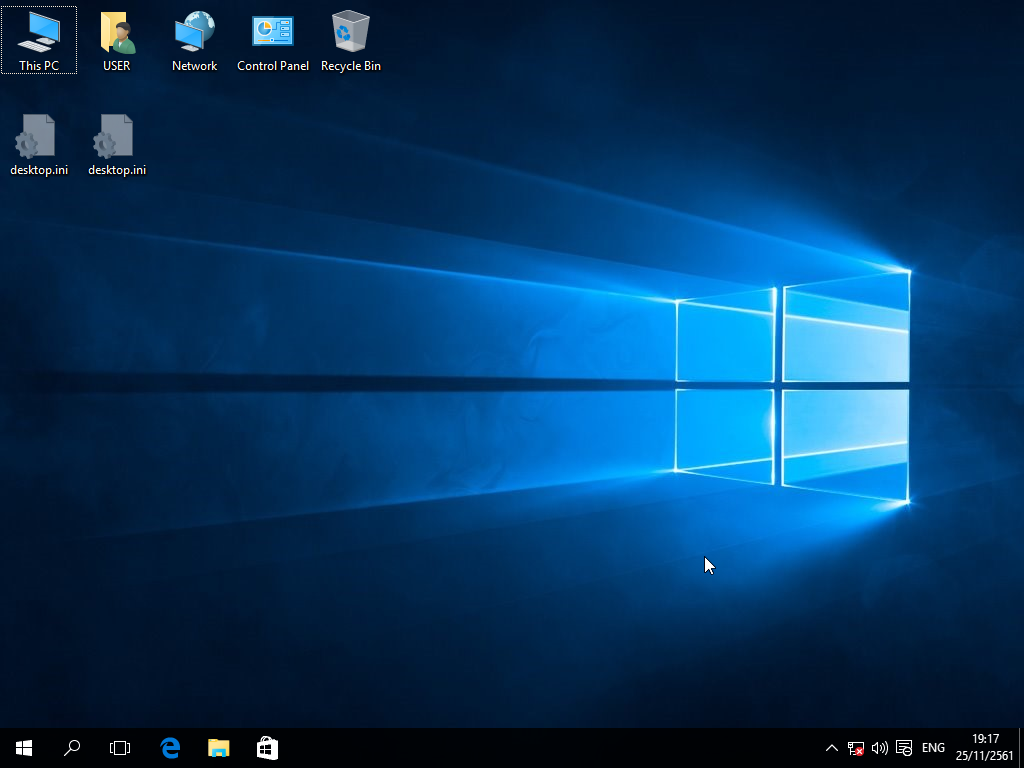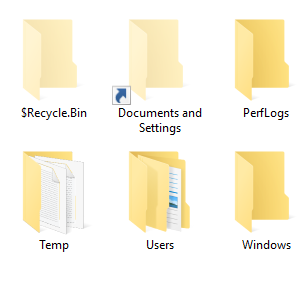 |
ปกติแล้ว ไฟล์ที่เป็นไฟล์ของระบบและไฟล์ที่เป็นลักษณะซ่อน จะถูก Windows ซ่อนเอาไว้ไม่ให้เราเห็น เพื่อที่เราจะได้ไม่ต้องเข้าไปยุ่งหรือทำให้มันเสียหาย แต่บางที เราก็จำเป็นจะต้องจัดการกับไฟล์เหล่านั้น เช่น โดนไวรัสเอาไฟล์งานของเราไปซ่อน ในที่นี้ เราจะมาดูวิธีการตั้งค่าให้ Microsoft Windows 10 มันแสดงไฟล์ซ่อนออกมาให้เราเห็น |
1. ปกติแล้ว เมื่อเราเปิดเข้าไปดูที่ Drive C จะเห็นไฟล์ต่างๆเหล่านี้ ก็ให้เราจำไว้ว่าหน้าตามันเป็นแบบนี้
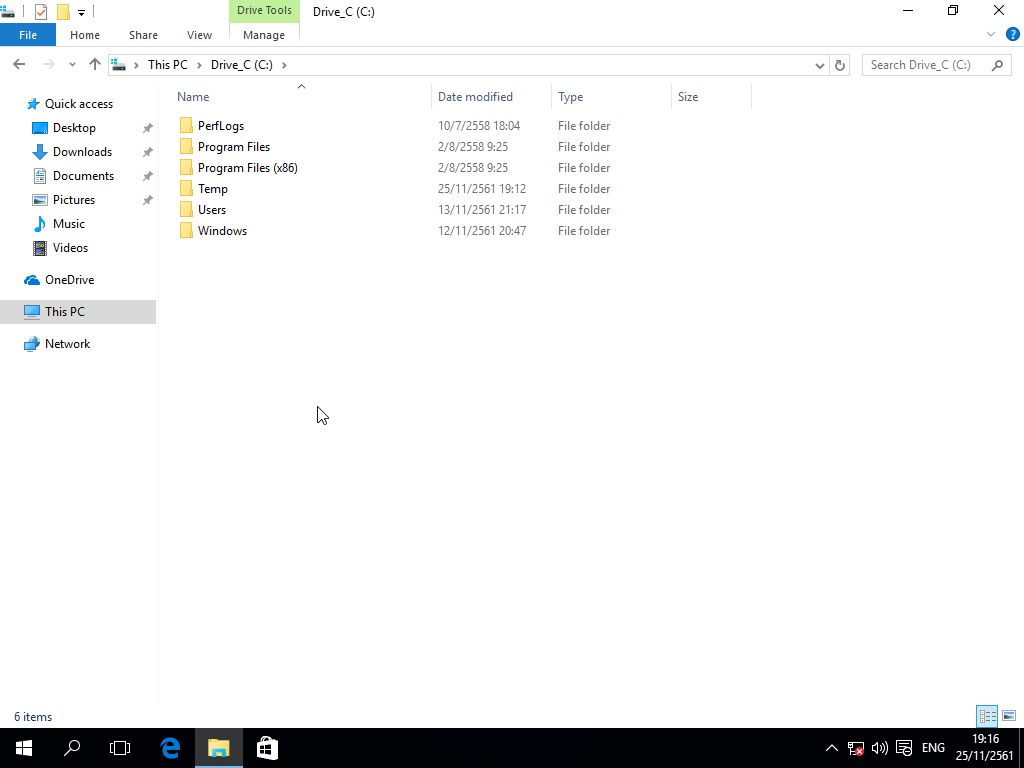
2. ขั้นตอนแรก ให้เข้าไปใน Control Panel
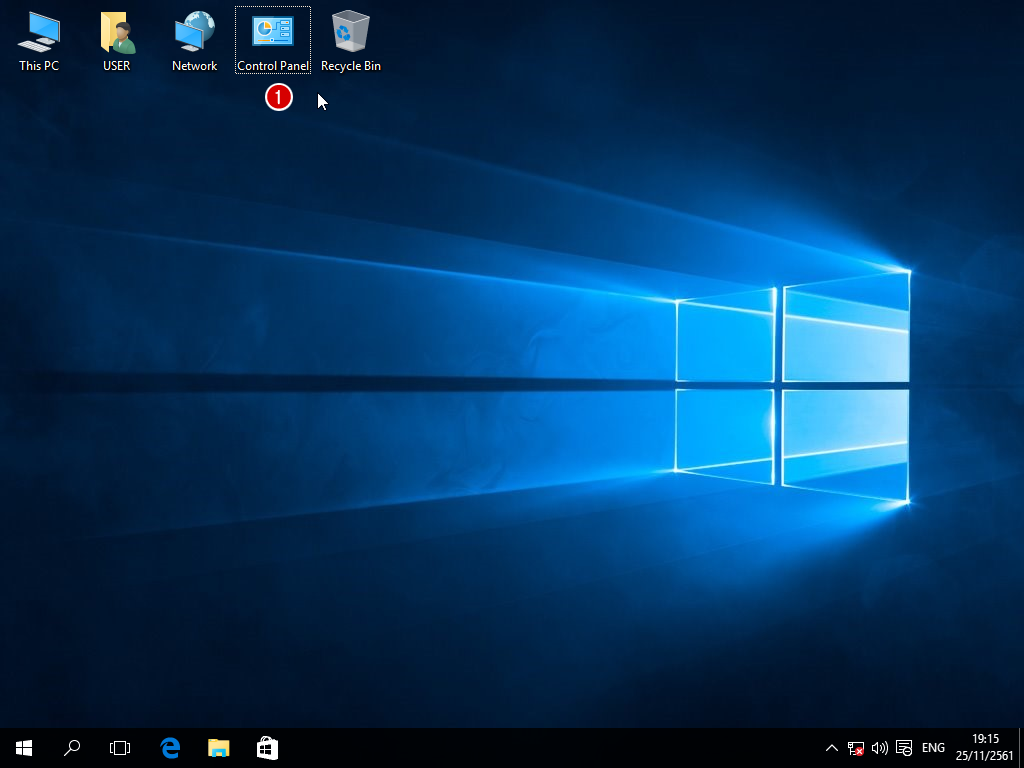
3. เข้าไปที่หัวข้อ File Explorer Options

4. ในหน้าต่าง File Explorer Options
4.1 หัวข้อ Hidden files and folder
- เลือก Show hidden files, folders, and drives เพื่อให้มันแสดงไฟล์ที่ซ่อน
4.2 เอาเครื่องหมายออกจากหน้าหัวข้อที่คุณไม่ต้องการให้ซ่อน
- Hide empty drives = ซ่อน drive ที่ไม่มีข้อมูล
- Hide extensions for known file types = ซ่อนเฉพาะนามสกุลของไฟล์
- Hide folder merge conflicts = เมื่อมีการคัดลอกไฟล์ไปวางที่อื่น แล้วมีไฟล์หรือโฟลเดอร์ที่มีชื่อซ้ำกัน
- Hide protected operating system files = ซ่อนไฟล์ระบบ
4.3 คลิก OK
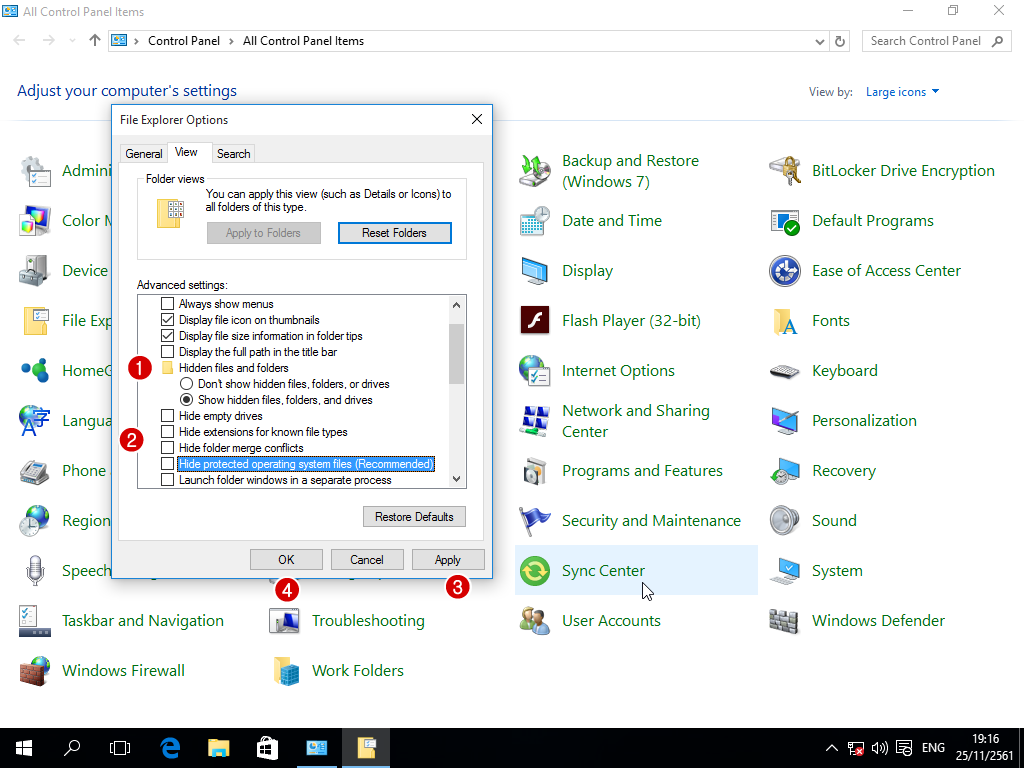
5. กรณีเราปลดเครื่องหมายออกจากหัวข้อ Hide proteced operating system file มักจะมีข้อความเด้งยืนยันความต้องการ ให้เราเลือก Yes
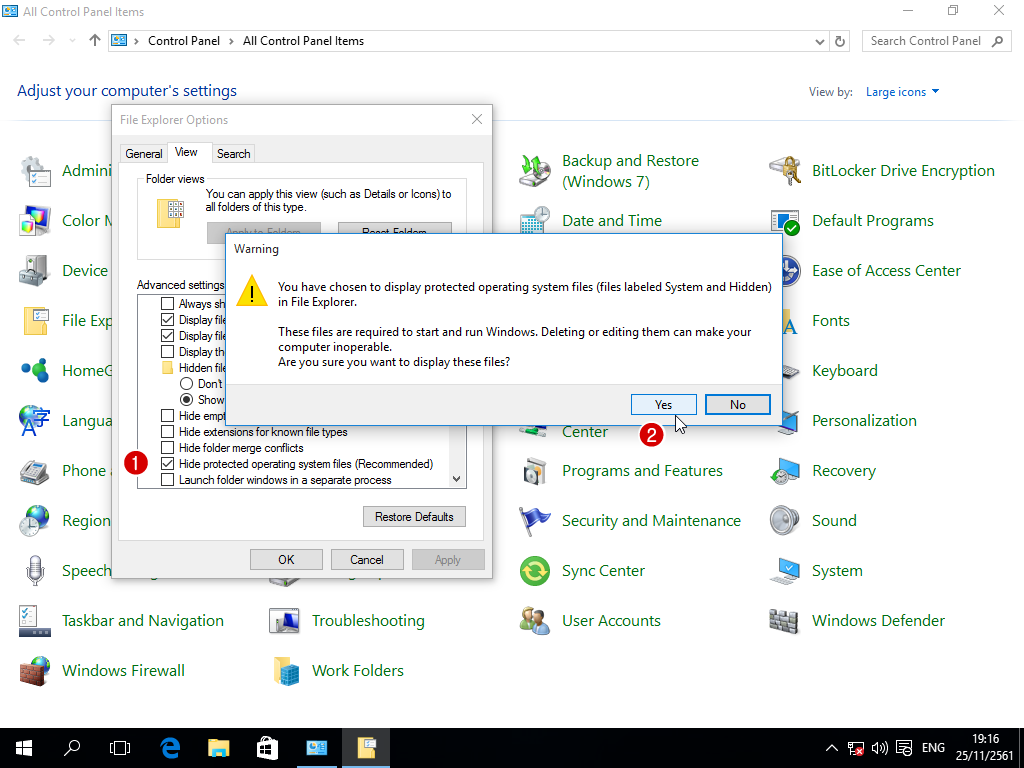
6. เมื่อกลับเข้าไปดูใน Drive C จะเห็นว่ามีไฟล์และโฟลเดอร์แปลกๆโผล่ขึ้นมา ให้ระวัง ถ้าไม่มั่นใจก็อย่าไปยุ่งกับมัน เพราะถ้าแก้ไขผิด จะทำให้ Windows พังได้
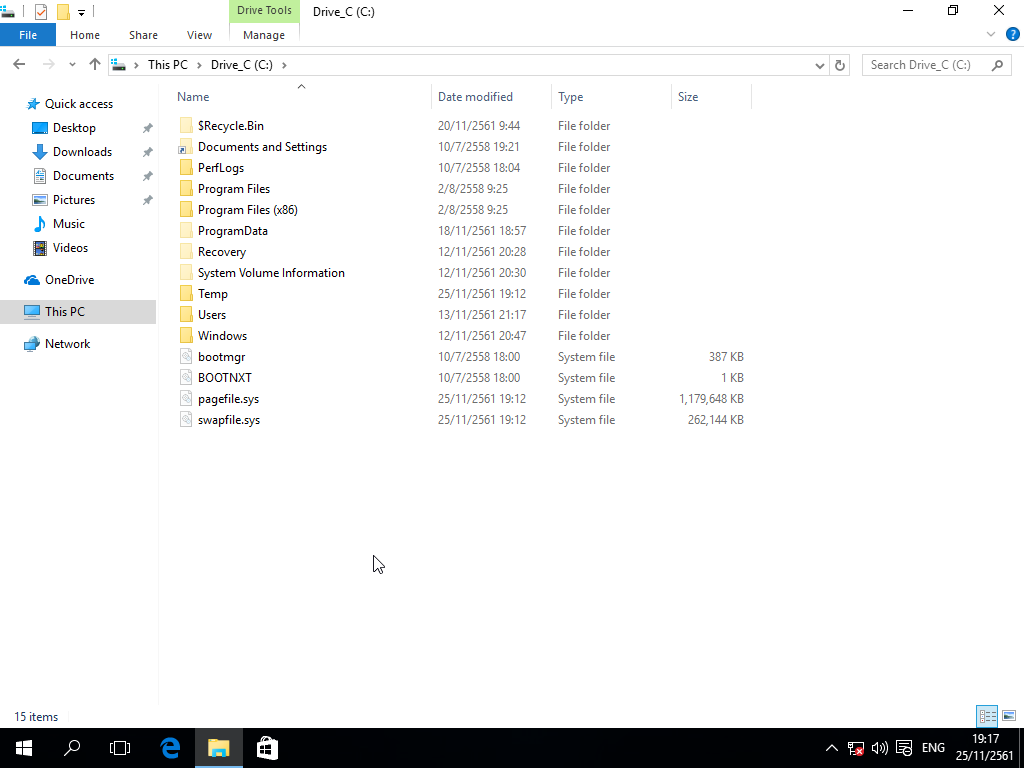
7. เมื่อไปที่ Desktop มีไฟล์ desktop.ini โผล่ขึ้นมา 2 อัน ลบออกไม่ได้ ให้ย้ายไปที่อื่นที่ไม่เกะกะสายตา